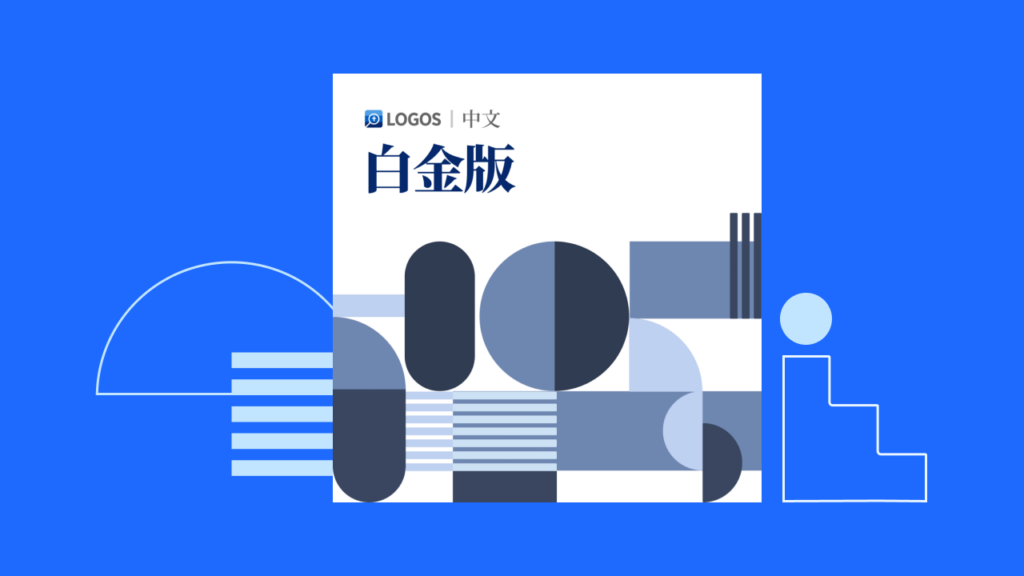
如何中文白金版試用登記?從登記到安裝下載,我們看圖説話,按步驟詳細解釋流程!如果您的試用已經開始,可先瀏覽關於中文白金版試用的常見問題。
- 在活動頁面,輸入電郵登記

*如果您已擁有Logos 中文白金版以上的套裝,試用頁面會自動顯示您現有版本已經超過此次試用的Logos 10 中文白金版,歡迎您推薦其他朋友們來試用;如果是低於中文白金版以下的套裝,會自動進入購物車頁面。
- 按下免費試用後,自動進入購物車頁面,點擊下一步
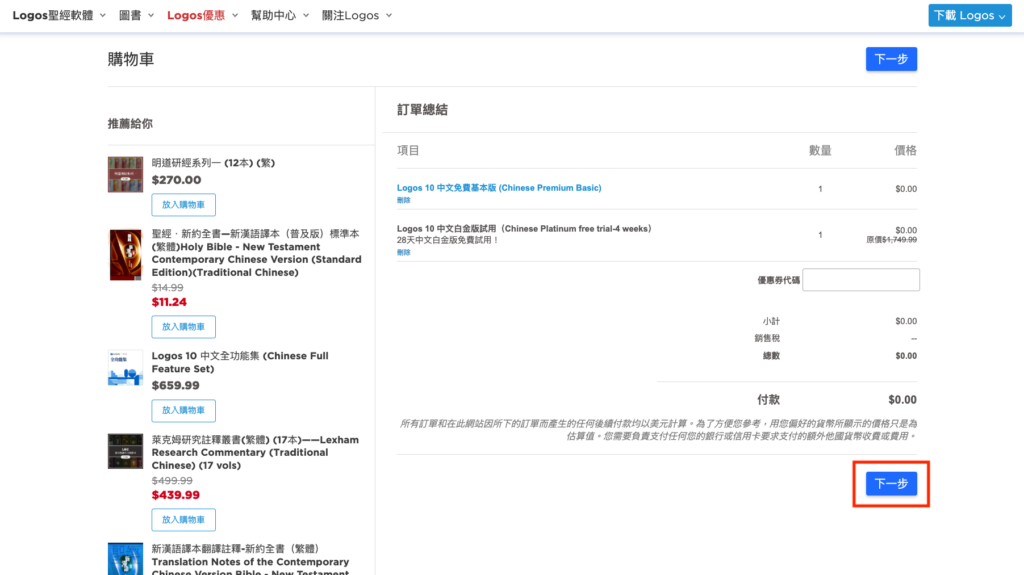
*如果您在購物車頁面看到 “您已經擁有的一個或多個產品會自動地從您的購物車被移除”,且價格也不是0,説明您已經擁有Logos 10 白金版或以上套裝,或者中文全功能集,請不要進行付款。若價格是0,請安心點擊完成訂購。
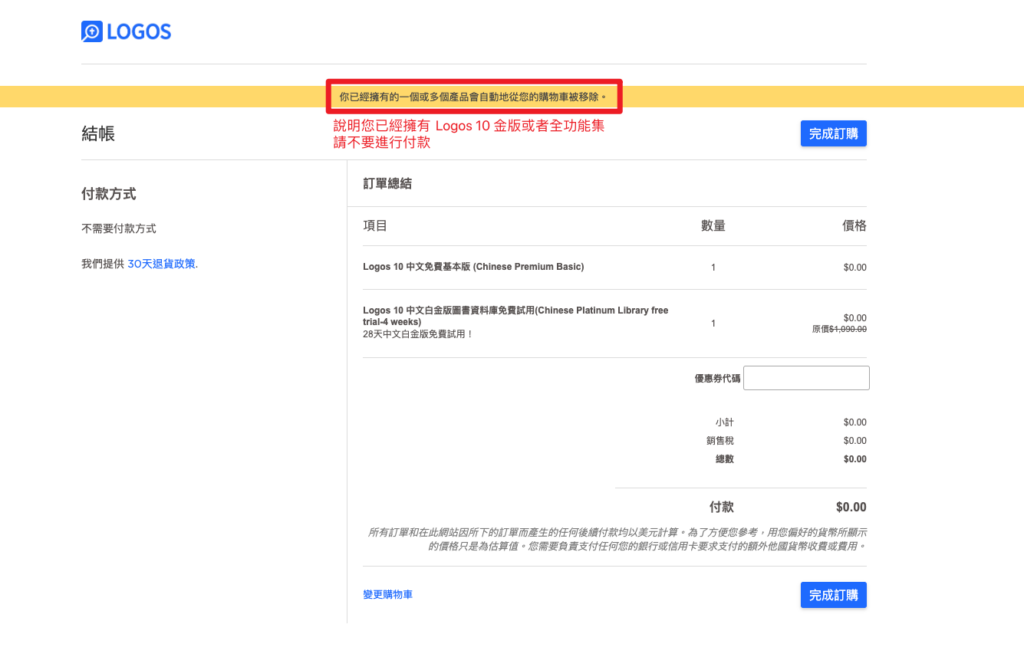
- 在這裏登錄或者建立新的Logos 賬戶,同樣,使用您剛剛登記中文白金版所用的郵件。試用期内我們會通過郵件提供教學、優惠碼等重要信息。
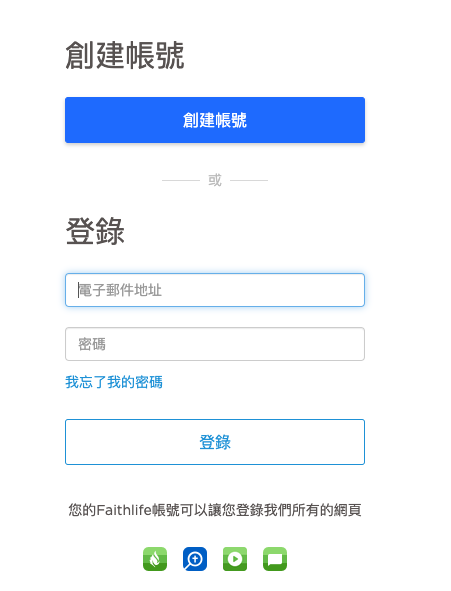
- 點擊完成訂購
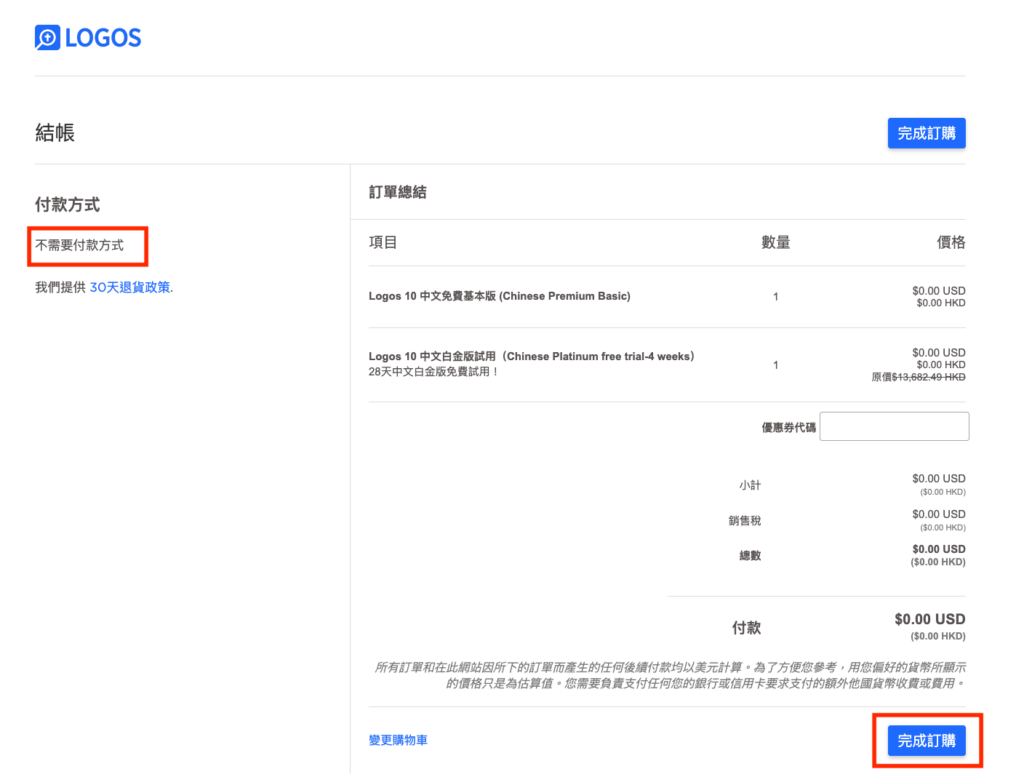
- 自動進入訂單確認頁面,如果您的這臺設備從來沒有安裝過Logos,請在這裏進行安裝下載,頁面會自動偵測您電腦的系統,來顯示下載安裝檔。如果您的這臺設備安裝過Logos,只要打開Logos,白金版套裝的資源就會自動下載。
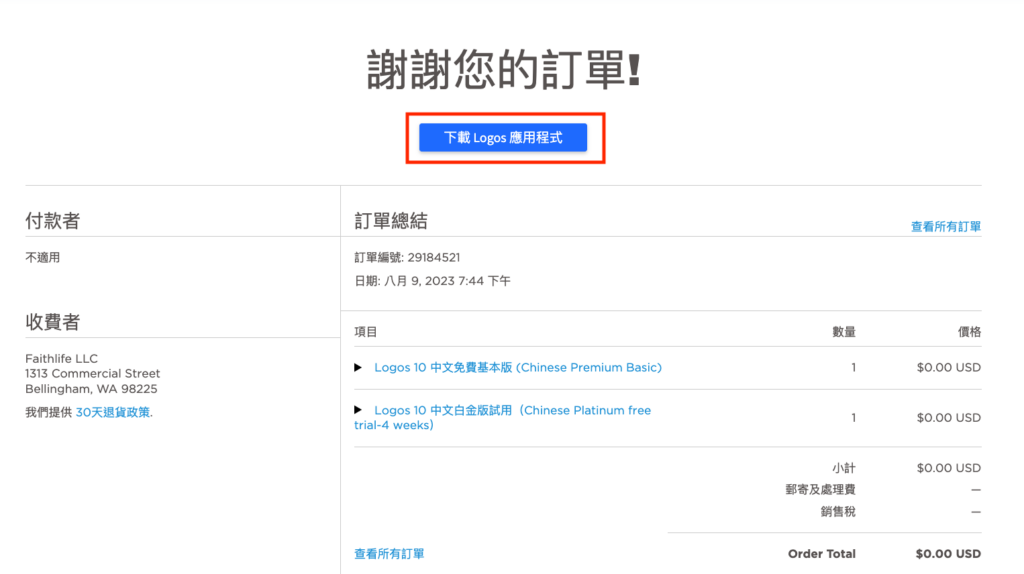
下載白金版套裝的内容需要一定時間,請耐心等待。如果您是首次安裝,請前往這裏瞭解安裝步驟。網頁會依據您的電腦系統顯示下載安裝檔,這裡以Mac電腦為例。
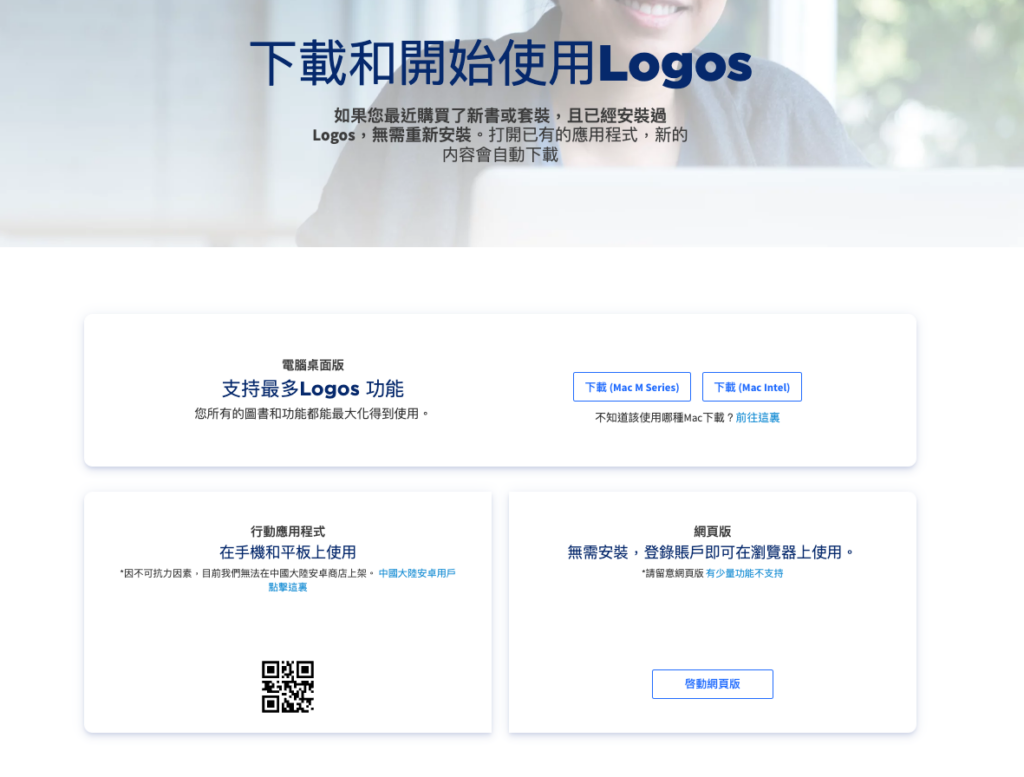
您可以隨時回來這個頁面。登錄Logos賬號之後點擊右上角的賬戶頭像,選擇檢視訂單歷史記錄。
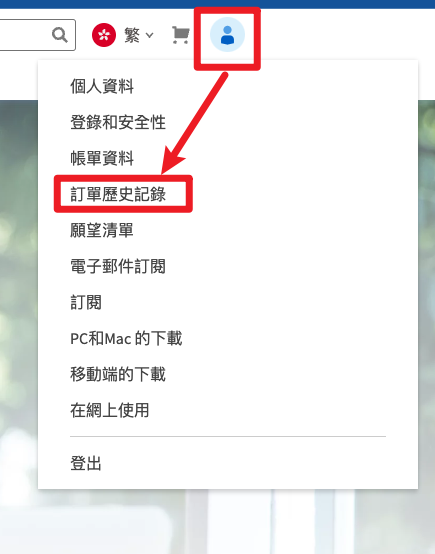
點擊訂單號碼,您會自動回到含有下載鏈接的訂單確認頁面。
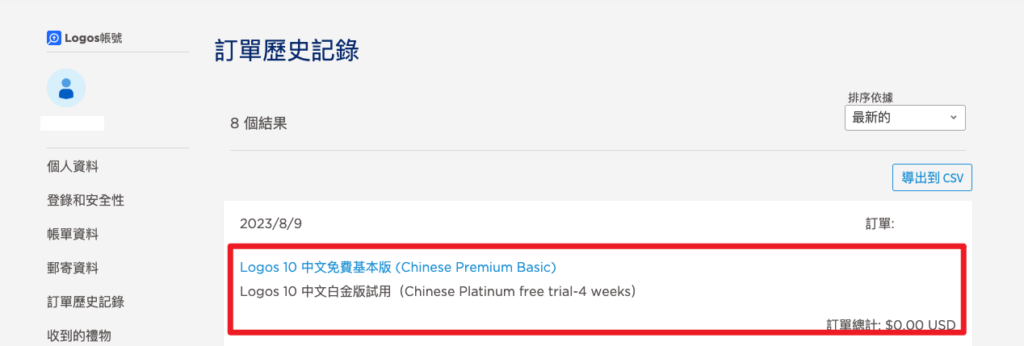
如果您的試用已經開始,可瀏覽關於中文白金版試用的常見問題。
Leave a Reply